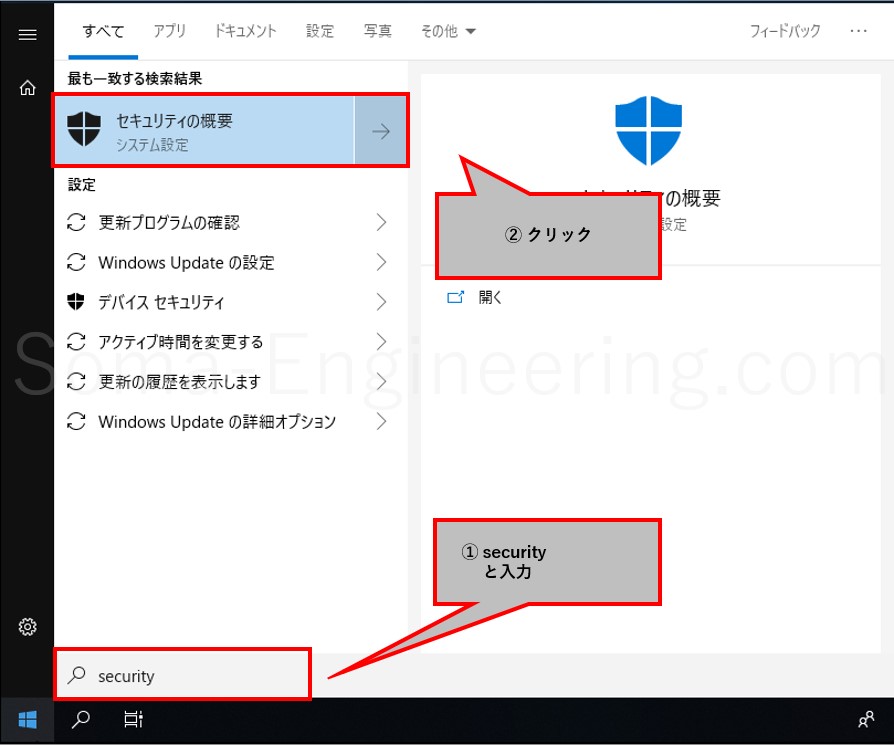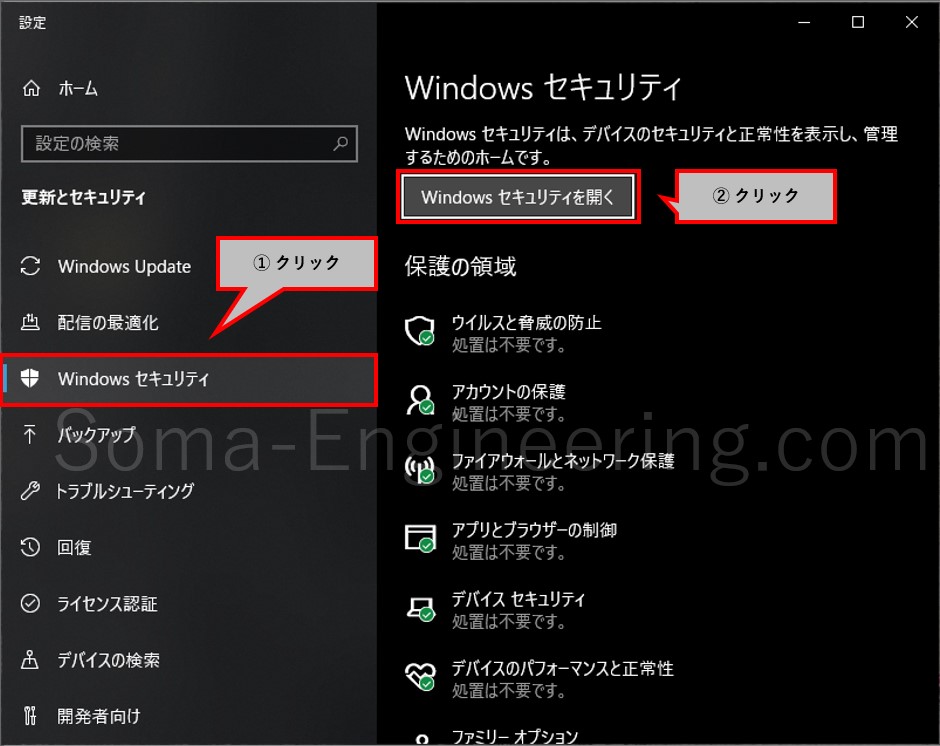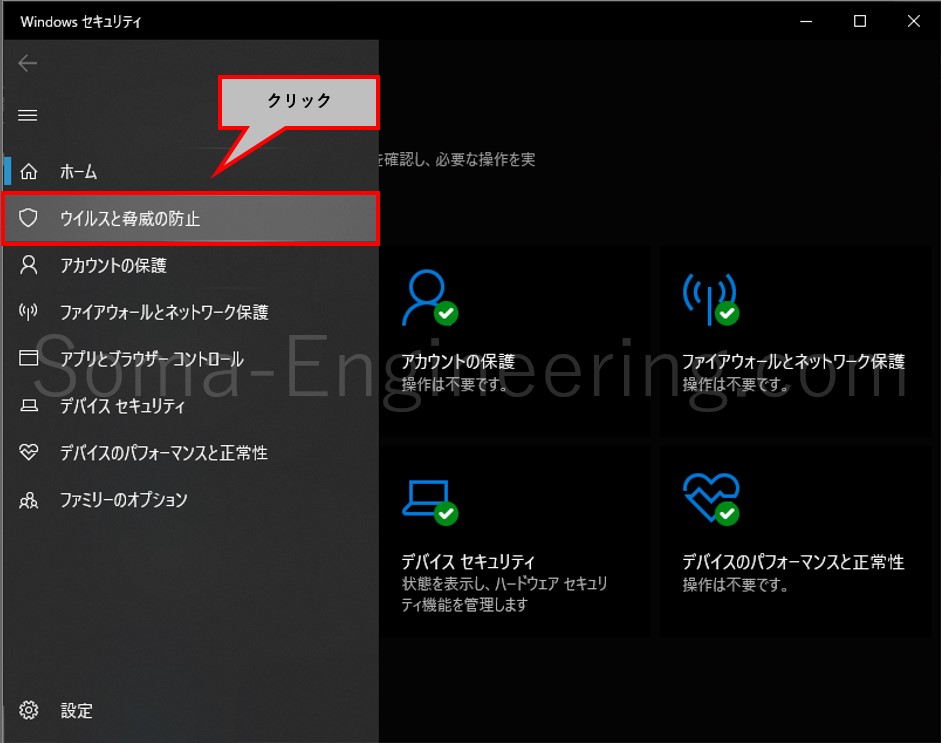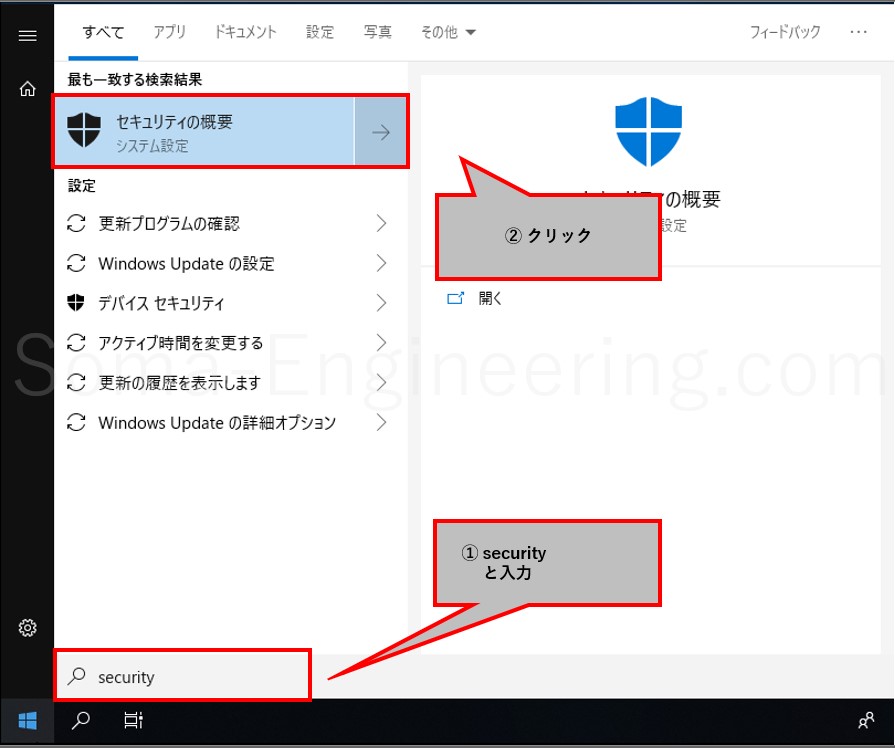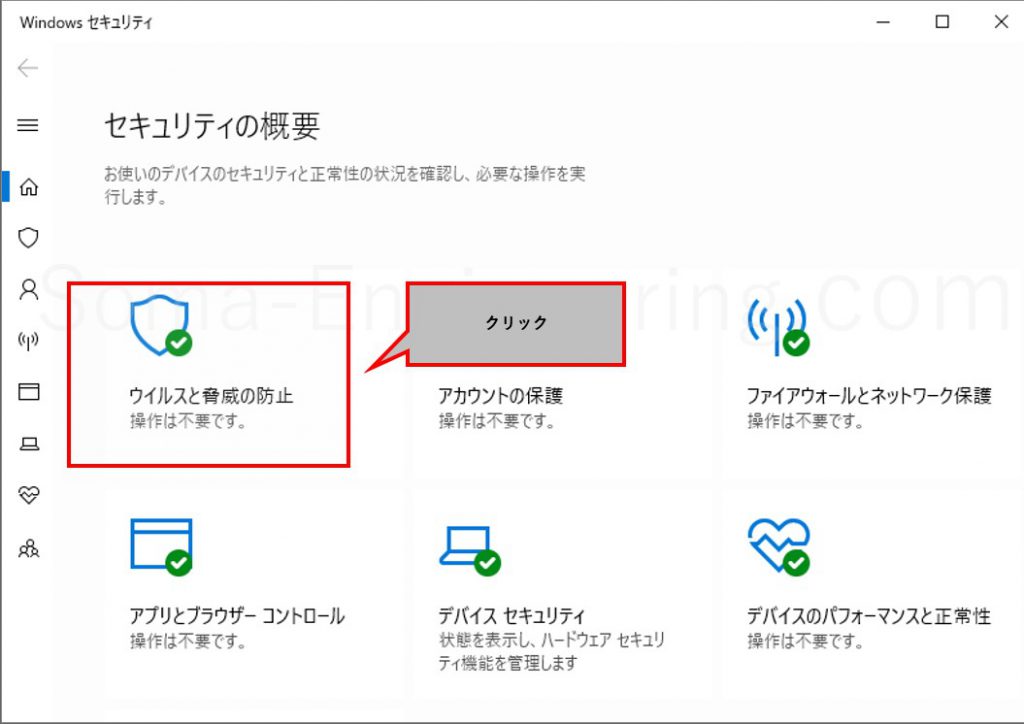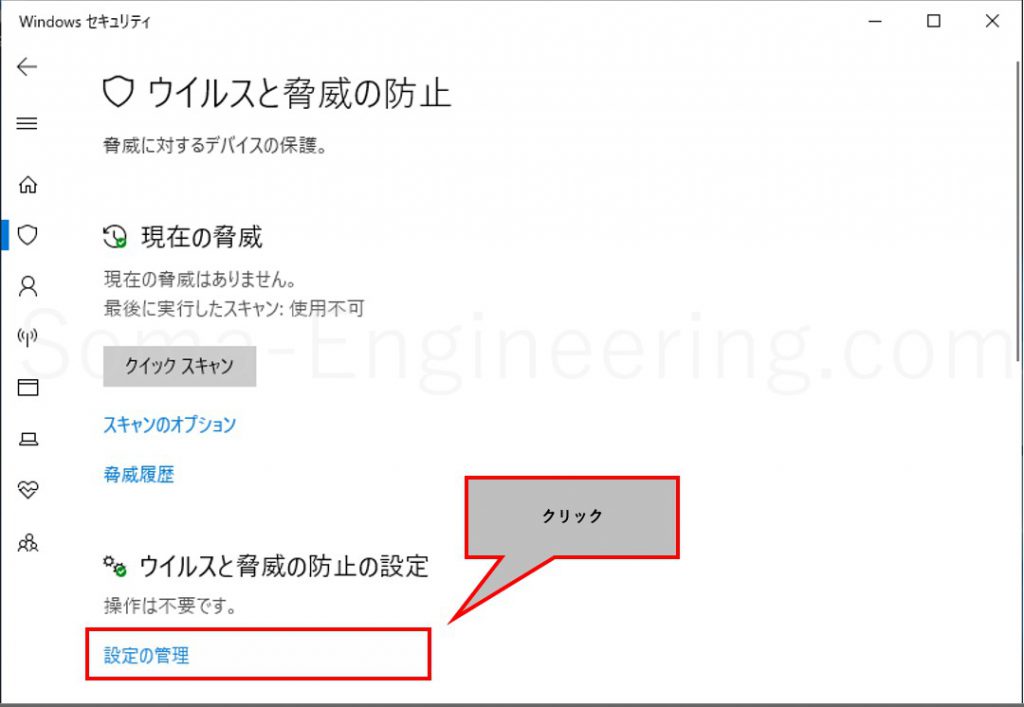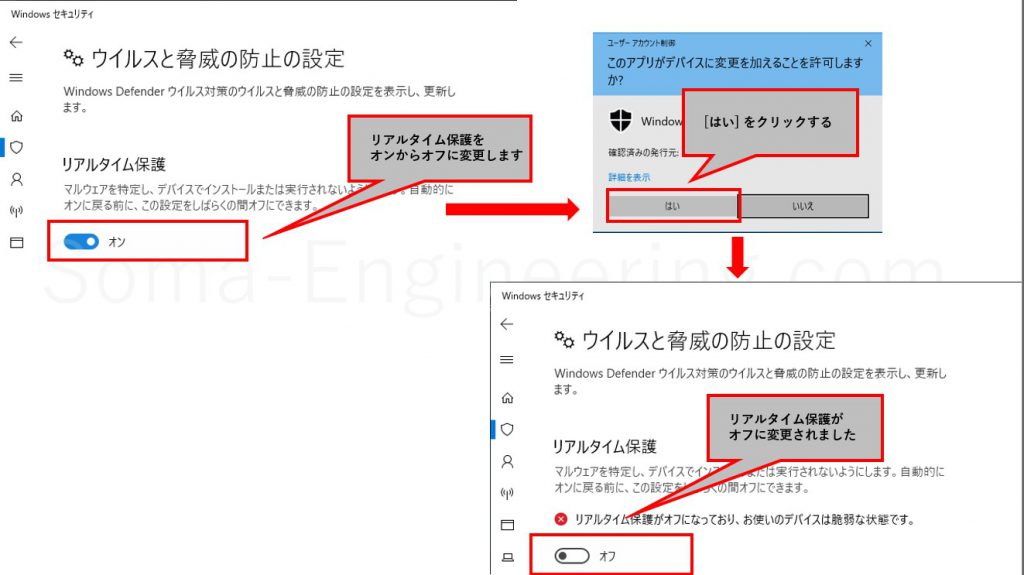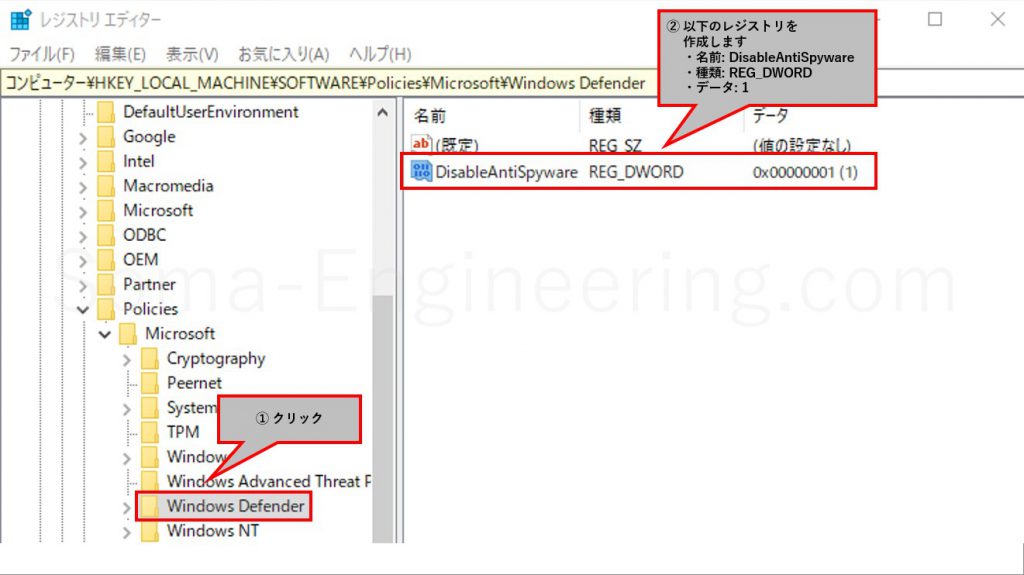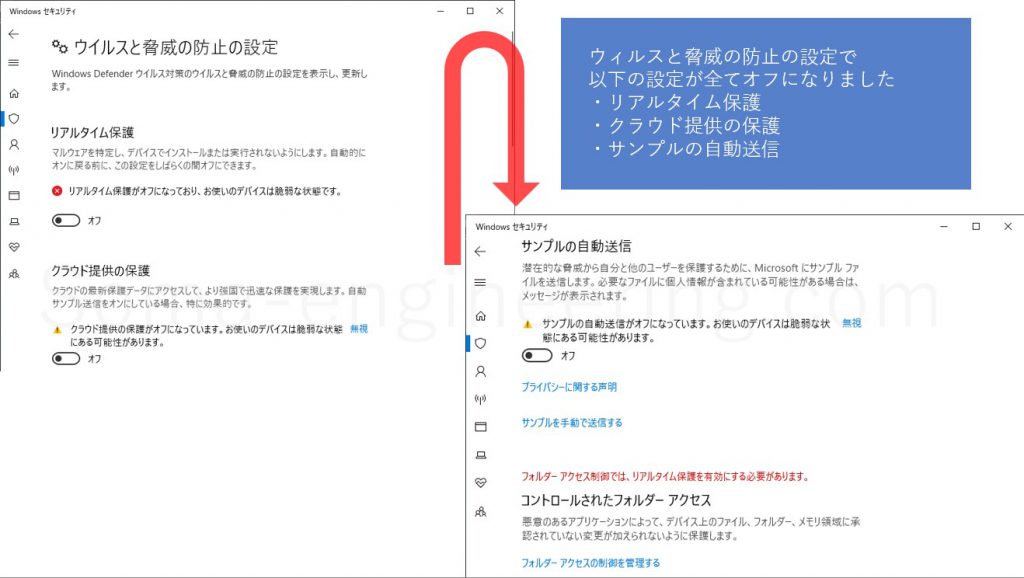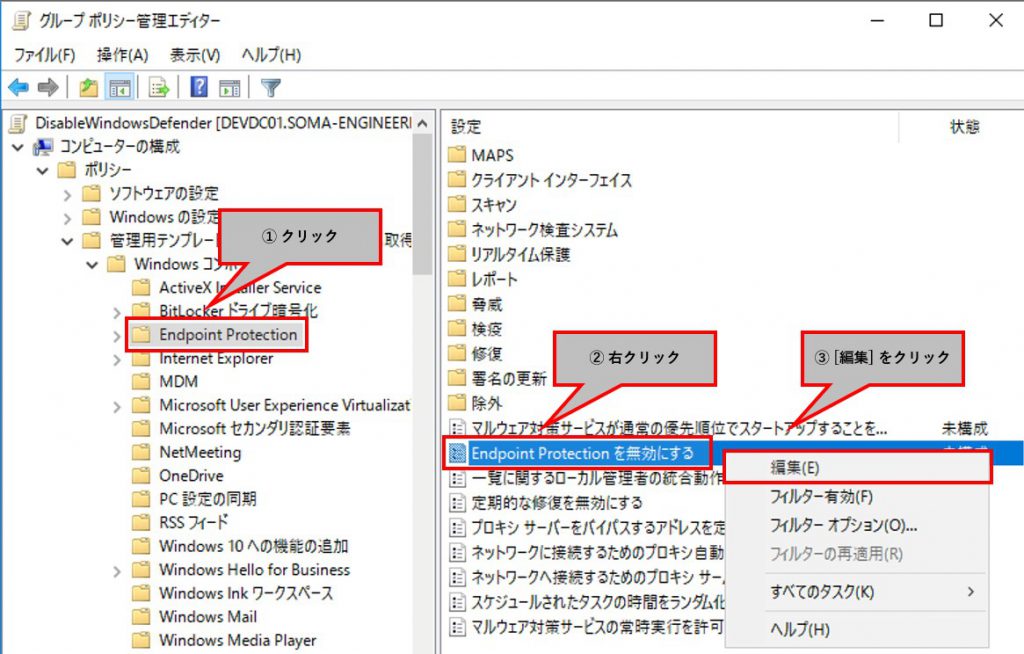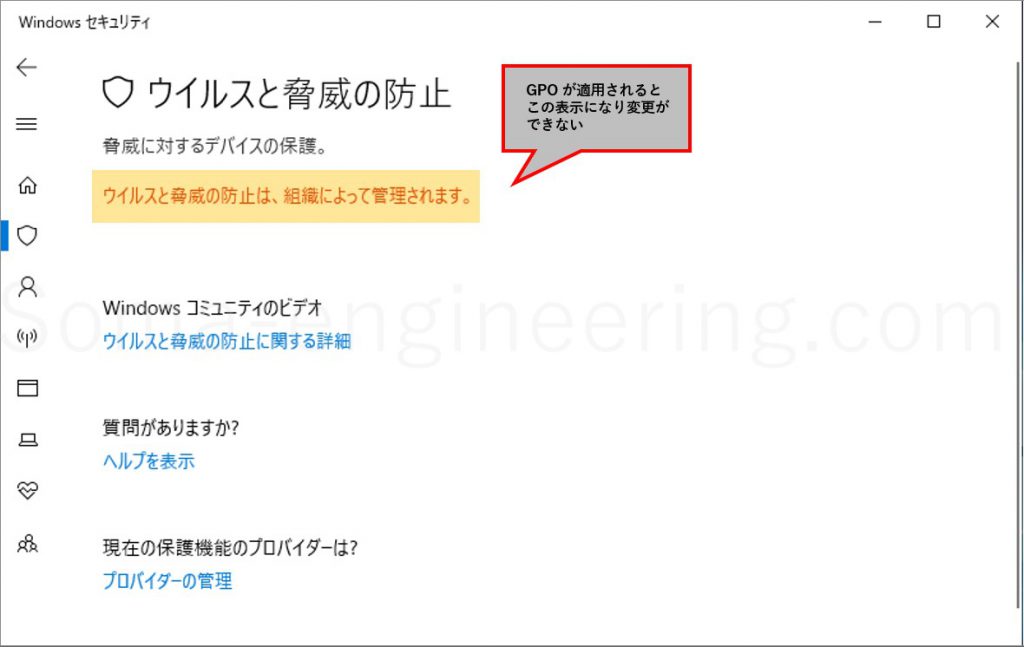Warning: preg_match(): Compilation failed: unrecognized character follows \ at offset 1 in /home/r5652521/public_html/soma-engineering.com/wp-content/themes/affinger/functions.php on line 1548
Warning: preg_match(): Compilation failed: unrecognized character follows \ at offset 1 in /home/r5652521/public_html/soma-engineering.com/wp-content/themes/affinger/functions.php on line 1548
Warning: preg_match(): Compilation failed: unrecognized character follows \ at offset 1 in /home/r5652521/public_html/soma-engineering.com/wp-content/themes/affinger/functions.php on line 1548
Warning: preg_match(): Compilation failed: unrecognized character follows \ at offset 1 in /home/r5652521/public_html/soma-engineering.com/wp-content/themes/affinger/functions.php on line 1548
Warning: preg_match(): Compilation failed: unrecognized character follows \ at offset 1 in /home/r5652521/public_html/soma-engineering.com/wp-content/themes/affinger/functions.php on line 1548
Warning: preg_match(): Compilation failed: unrecognized character follows \ at offset 1 in /home/r5652521/public_html/soma-engineering.com/wp-content/themes/affinger/functions.php on line 1548
こんにちは!SE ブログの相馬です。
今回は、Windows 10 のセキュリティー機能である Windows Defender を永久に無効にする方法について書きました。
Windows Defender は Windows 10 にビルトインされていますが、GUI やレジストリやグループポリシーで無効にする事ができます。
サードパーティー製のマルウェア対策ソフトがインストールされている場合、大体の場合 Windows Defender の機能 (ウィルス対策) が無効になります。よってこの方法は不要になるかと思われますが、一応以下の方法で確認してみてください。
無効になっていない場合は手動または自動で無効にする必要があります。というのは、2 重でウィルススキャンがされるのはあまり意味が無いと思われます。また、Windows Defender は PC に負荷がかかりますので負荷軽減の為にも無効にする必要があるからです。
マルウェア対策ソフトがインストールされている場合
1. [セキュリティの概要] をクリックします。
2. [設定] から [Windows セキュリティ] - [Windows セキュリティを開く] をクリックします。
3. [ウィルスと脅威の防止] をクリックします。
4. サードパーティー製のマルウェア対策ソフトがインストールされている場合、[処置は不要です] を表示されます。
そもそも Windows Defender とは何か
Windows Defender とは Microsoft が開発したセキュリティーソフトになります。Windows 上で動作し、主にマルウェアから保護する機能を持っています。
恐らくですが、セキュリティーソフトを導入しない PC 利用者が多い為に Windows 8 からウィルスやスパイウェア、ランサムウェア等から PC を保護する為の機能として Windows Defender が標準でインストールされているようです。
また、Windows Defender は以下の機能を持っています。
- ウィルスの脅威の防止
- デバイスのパフォーマンスと正常性
- ファイアウォールとネットワーク保護
- アプリとブラウザーコントロール
- ファミリのオプション
Windows Defender を無効にする理由
この Windows Defender でセキュリティーの保護は充分と言われていますが、とはいえセキュリティー機能を使いたくない時があるかと思います。
例えば、スタンドアロンでネットワーク通信しない PC を運用する時やタスクを実行しようとした際に誤検知されてしまい、Windows Defender を停止したい時とかになります。
そこで、一時的に Windows Defender を無効、または永久に無効にする方法を以下にまとめてみました。
- Windows セキュリティーで無効にする: 一時的措置になるかと思います。
- レジストリで無効にする: 一時的または永久に無効。グループポリシーでできるので、1 台毎で変更するかと思います。
- グループポリシーで無効にする: 一時的または永久に無効。一括管理ができる。
Windows Defender を無効にする方法
それでは Windows Defender を無効にしてみましょう。目的に合わせてどれかを使う形になるかと思います。
Windows セキュリティーで無効にする
1. [セキュリティの概要] をクリックします。
2. [ウィルスと脅威の防止] をクリックします。
3. [設定の管理] をクリックします。
4. [リアルタイム] 保護をオフにします。以上になります。
レジストリで無効にする
1. 以下のレジストリキーにレジストリを作成します。
|
1 2 3 4 5 |
HKEY_LOCAL_MACHINE\SOFTWARE\Policies\Microsoft\Windows Defender 名前: DisableAntiSpyware 種類: REG_DWORD データ: 1 |
2. PC を再起動しますと、以下のようにリアルタイム保護などの設定が無効になっております。
グループポリシーで無効にする
1. グループポリシ管理エディターで 設定を変更します。
|
1 2 |
場所: [コンピューターの構成]-[ポリシー]-[管理用テンプレート]-[Endpoint Protection] 設定値: Endpoint Protection を 無効にする |
2. [有効にする] をクリックします。
3. GPO をコンピューターの OU に適用し、PC を再起動しますとポリシーが適用されます。GPO が適用されると以下のように [組織によって保護されます。] と表示されます。
まとめ
以上になります。いかがでしょうか。サードパーティー製のマルウェア対策ソフトがインストールされていても、Windows Defender の機能が無効になっていないと PC に余計な負荷がかかりますのでこういう場合は無効にすると良いでしょう。
また、ネットワークに接続していないスタンドアロンの PC で外部記憶装置も使用していないような PC でもこの機能を無効にしても良いかもしれません。ただし安易に無効にするのではなく、よく使用環境などを把握した上で慎重に行う事をおすすめします。
以上、最後までお読みいただきありがとうございました!